Con este paso a paso puedes programar una videollamada de Google Meet con tus contactos Gmail
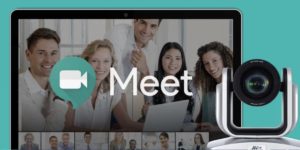
Desde Gmail podrás programar tus reuniones de Google Meet a través del Calendario.
Google Meet es la plataforma de Google para realizar videollamadas con quienes te quieras comunicar, y para ello, Gmail es indispensable.
Millones de usuarios en el mundo usan éstas y otras de las diferentes herramientas de Google, con el fin de poder hacer sus diferentes actividades diarias en Internet.
Una de las plataformas más populares y que más se usan en Gmail, la cual trabaja de la mano con otras aplicaciones de la compañía, es Calendario de Google (Google Calendar). Esta herramienta se suele utilizar como una agenda virtual que se sincroniza con los contactos de Gmail, lo cual permite invitarlos a eventos, siendo un ejemplo de ello las videollamadas.
Algunos usuarios todavía no están al tanto de que existe la posibilidad de crear y programar una videollamada de Google Meet a través del Google Calendar sin necesidad de enviar un enlace.
Este servicio es completamente gratuito y no tendrás que preocuparte por pagar para poder utilizarlo. Además de eso, la plataforma te brinda la posibilidad de configurar la reunión e invitar a todas aquellas personas que quieras agregar a la llamada con mucha facilidad.
Pasos para programar una videollamada con tus contactos de Gmail
El proceso para programar una videollamada con tus contactos de Gmail a través del Calendario de Google es muy fácil.
Lo primero que deberás hacer acá es ingresar a tu cuenta de Google desde tu computador o portátil y pulsar sobre el icono del cuadrado con los tres puntos que se ubica en la parte superior derecha.
Luego que hayas hecho esto, se te desplegarán varias aplicaciones, pero en este caso vas a escoger Google Calendar o Calendario de Google. Después, vas a pulsar sobre la opción “Crear”, que se encuentra en la parte superior izquierda.
Allí aparecerá una pequeña ventana en donde tendrás que ingresar todos los datos que se te pidan allí, los cuales son: título de la reunión, fecha y hora, agregar invitados y lugar de la videollamada. Además, deberás también llenar una descripción que también tiene la posibilidad de adjuntar un archivo.
Que no se te olvide tocar la opción “Agregar una videollamada de Google Meet”, para luego tocar sobre el botón “Guardar” y listo, con este paso a paso, tu reunión en Google Meet ya quedará programada.
Con información de FayerWayer.






